Όλοι έχουμε δημιουργήσει διαφορετικές θέσεις με πίνακες διάθεσης στο Pinterest που κυμαίνονται από προπόνηση μέχρι διακόσμηση δωματίων. Ωστόσο, με τα χρόνια τα γούστα μας αλλάζουν και μπορεί να διαπιστώσετε ότι οι παλιές σας σανίδες δεν ταιριάζουν πια με το στυλ σας. Επομένως, το να γνωρίζετε πώς να διαγράψετε έναν πίνακα στο Pinterest είναι μια εύχρηστη δεξιότητα για την οργάνωση πινάκων. Λοιπόν, ας ξεκινήσουμε!
Το περιεχόμενο αυτού του σεναρίου δημιουργείται αυστηρά για εκπαιδευτικούς σκοπούς. Η χρήση γίνεται με δική σας ευθύνη.
Αν σε βοήθησε το DirectVortex, βοήθησέ μας και εσύ – με μια θετική κριτική στο Trustpilot!
Πώς να διαγράψετε έναν πίνακα στο Pinterest
Τώρα αποφορτίστε το προφίλ σας στο Pinterest, απαλλαγείτε από παλιούς πίνακες που δεν χρειάζεστε πλέον. Ας σας δείξουμε τα γρήγορα βήματα για να κάνετε το ίδιο παρακάτω.
Μέθοδος 1: Μέσω κινητού
Μπορείτε εύκολα να διαγράψετε πίνακες από το iPhone σας ακολουθώντας τα βήματα που αναφέρονται παρακάτω:
- Συνδεθείτε στον λογαριασμό σας στο Pinterest και πατήστε το εικονίδιο αρχικής σελίδας από την κάτω δεξιά γωνία.
- Πατήστε στο Αποθηκευμένο κάτω από το προφίλ σας.
- Επιλέξτε τον πίνακα της επιλογής σας.
- Πατήστε στις τρεις τελείες στην επάνω δεξιά γωνία.
- Επιλέξτε Επεξεργασία πίνακα . Λάβετε υπόψη ότι μπορείτε επίσης να πατήσετε παρατεταμένα τον πίνακα που προτιμάτε και να σύρετε το δάχτυλό σας στο εικονίδιο επεξεργασίας .
- Σύρετε προς τα κάτω και πατήστε Διαγραφή πίνακα .
- Επιλέξτε Διαγραφή για πάντα κάτω από το Διαγραφή αυτού του πίνακα; προτροπή επιβεβαίωσης.
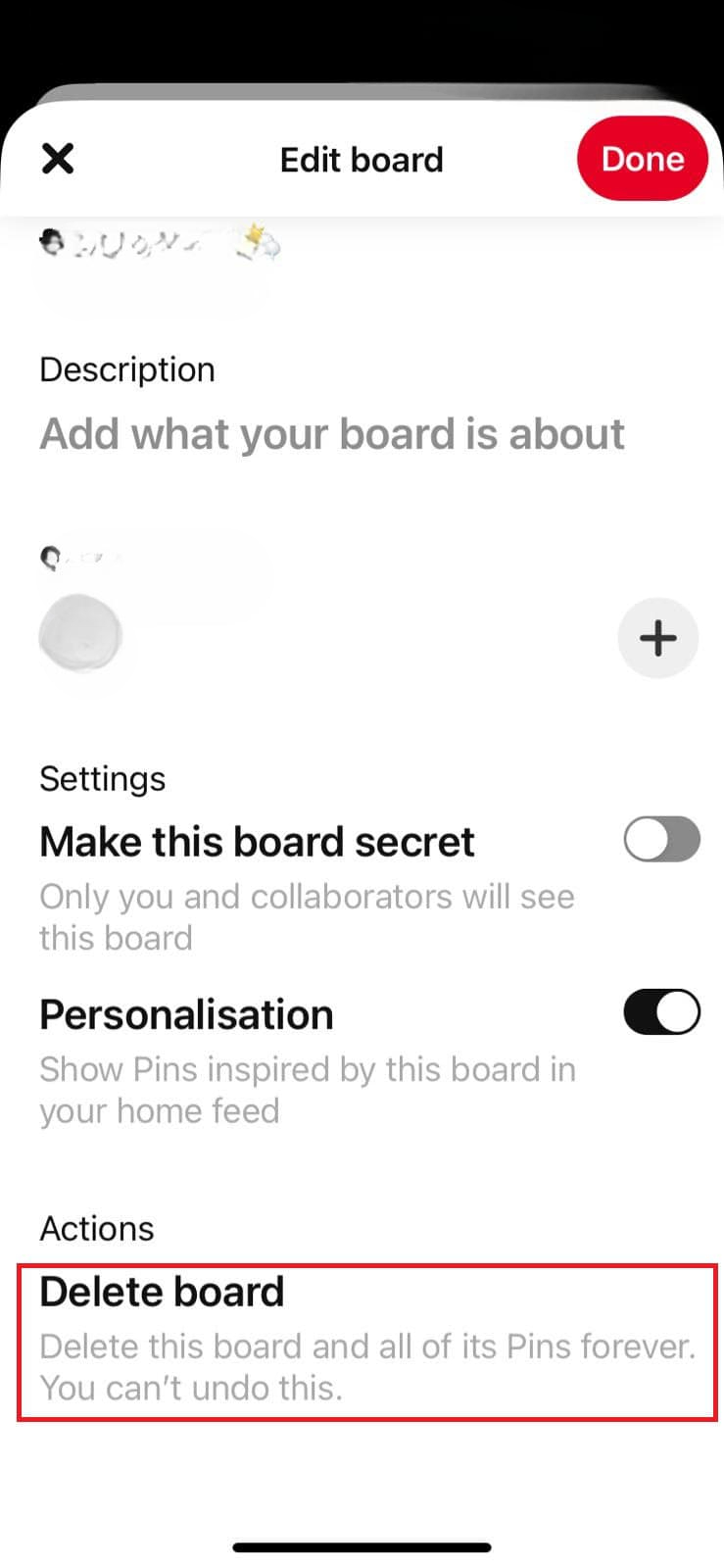
Τώρα ο πίνακας που προτιμάτε θα αφαιρεθεί από το προφίλ σας στο Pinterest.
Μέθοδος 2: Μέσω επιφάνειας εργασίας
Μπορείτε επίσης να κάνετε το ίδιο από την έκδοση ιστού του Pinterest. Ας δούμε πώς:
- Ανοίξτε το Pinterest και κάντε κλικ στο προφίλ σας από την επάνω δεξιά γωνία.
- Κάντε κλικ στο Αποθηκευμένο κάτω από το όνομα χρήστη σας.
- Επιλέξτε τον πίνακα που προτιμάτε και κάντε κλικ στις τρεις τελείες δίπλα στο όνομα του πίνακα.
- Κάντε κλικ στο Επεξεργασία πίνακα .
- Κάντε κύλιση προς τα κάτω και κάντε κλικ στο Διαγραφή πίνακα .
- Επιλέξτε Διαγραφή από την προτροπή επιβεβαίωσης.
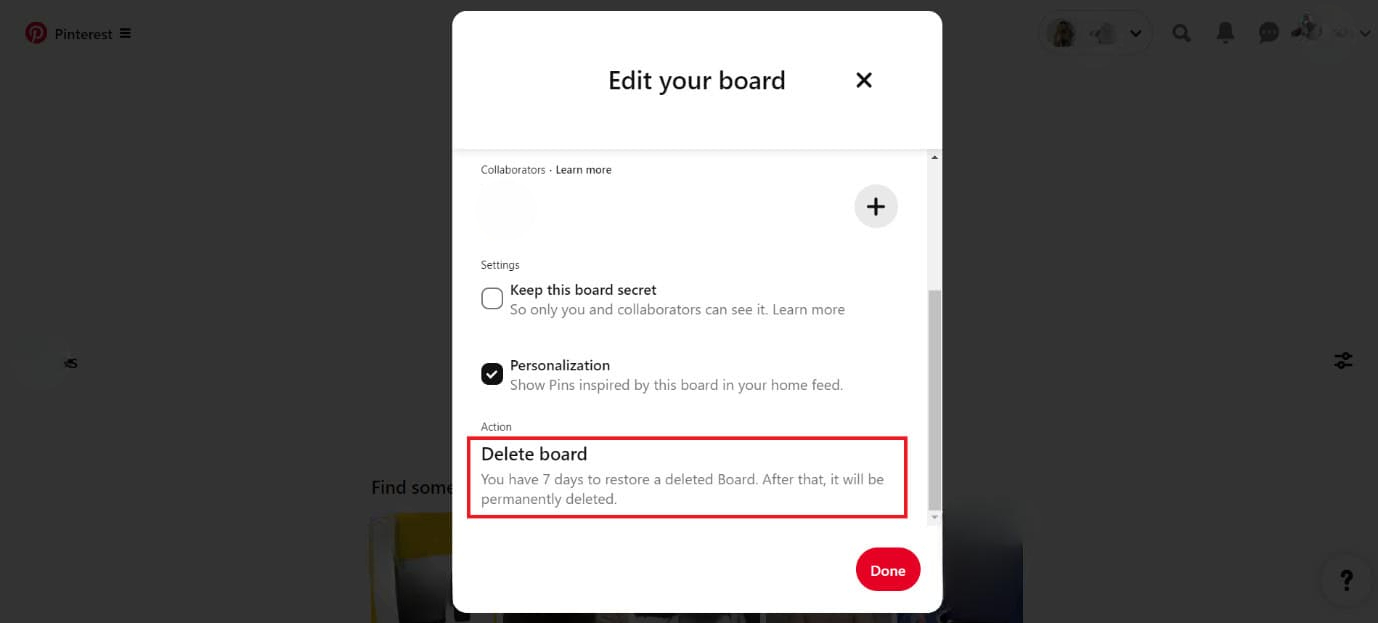
Με αυτόν τον τρόπο ο επιλεγμένος πίνακας σας θα αφαιρεθεί από το Pinterest.
Πώς να κρύψω τους πίνακες μου στο Pinterest
Το Pinterest επιτρέπει στους χρήστες να κρύβουν το aby board αρχειοθετώντας το.
Μέθοδος 1: Μέσω τηλεφώνου
Δείτε πώς μπορείτε να κάνετε το ίδιο από το smartphone σας:
- Ανοίξτε το Pinterest > εικονίδιο προφίλ .
- Επιλέξτε τον πίνακα σας και πατήστε στις τρεις τελείες .
- Πατήστε στο Αρχείο .
- Επιλέξτε Αρχείο από την προτροπή επιβεβαίωσης.
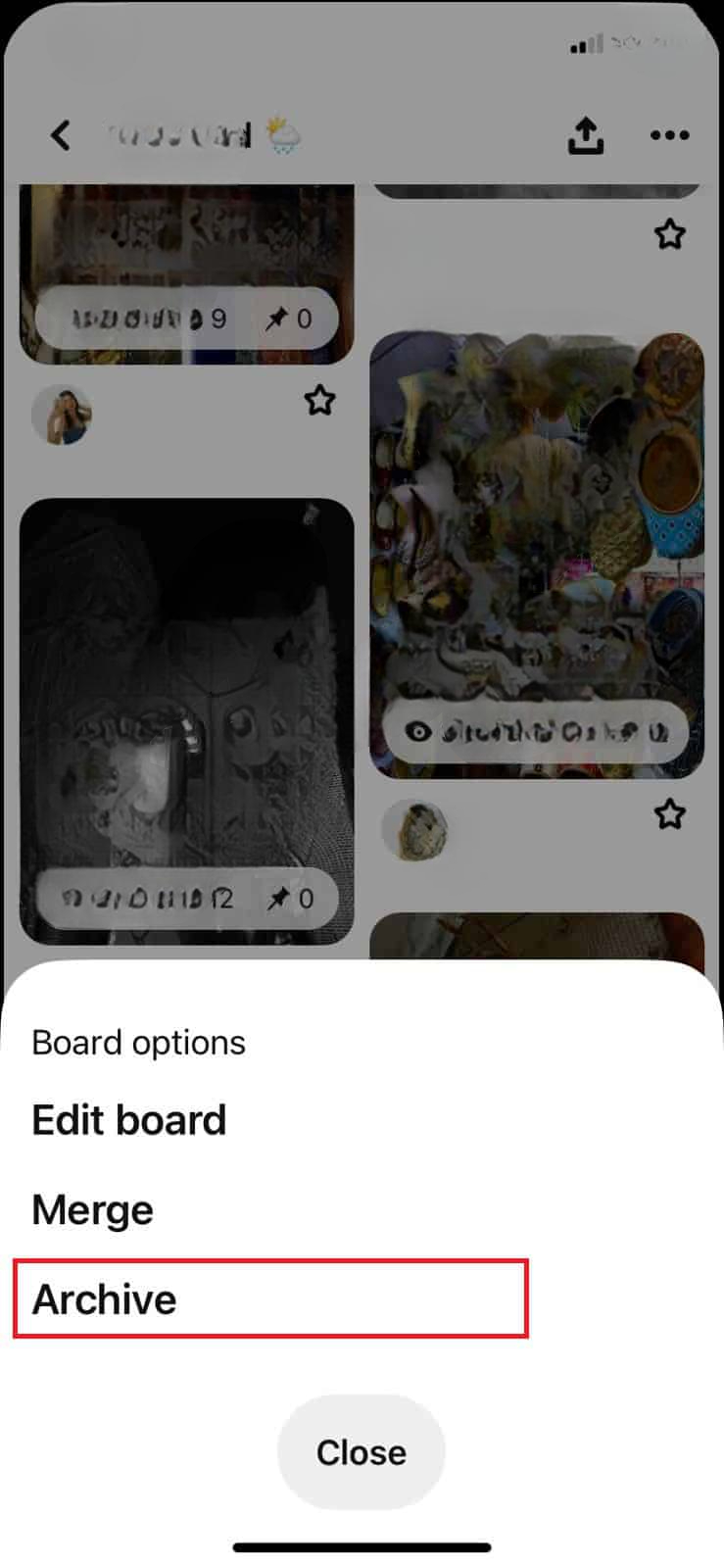
Ο πίνακας σας θα αρχειοθετηθεί στο Pinterest.
Μέθοδος 2: Μέσω επιφάνειας εργασίας
Ομοίως, ακόμη και η διαδικτυακή έκδοση του Pinterest επιτρέπει στους χρήστες να κρύβουν τους πίνακες τους. Δείτε τα βήματα για να κάνετε το ίδιο παρακάτω:
- Ανοίξτε το Pinterest > προφίλ > Αποθηκευμένο .
- Επιλέξτε τον πίνακα που προτιμάτε και κάντε κλικ στις τρεις τελείες δίπλα στο όνομά του.
- Κάντε κλικ στο Αρχείο .
- Επιλέξτε Αρχείο από την προτροπή επιβεβαίωσης.
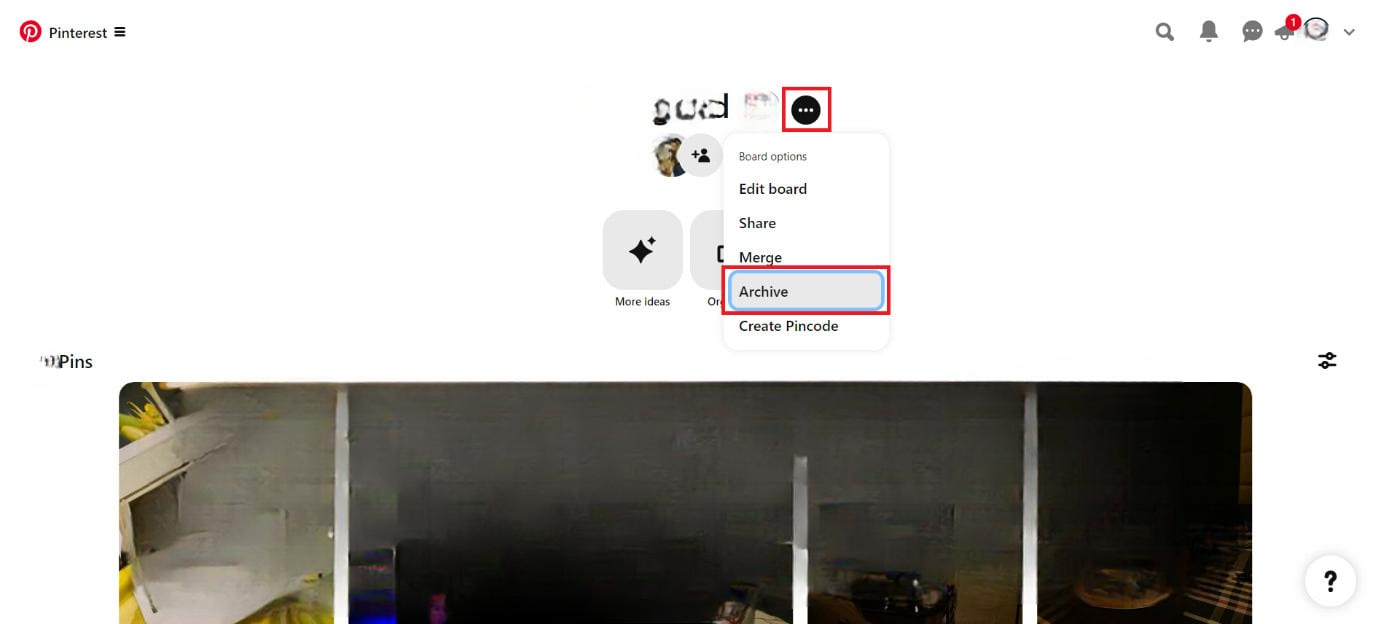
Αυτό ήταν όλο, ο πίνακας σας θα κρυφτεί από τους θεατές στο Pinterest.
Γιατί δεν μπορώ να διαγράψω καρφίτσες από τον πίνακα μου στο Pinterest;
Εάν δεν μπορείτε να διαγράψετε ένα pin από έναν συγκεκριμένο πίνακα στο Pinterest, το πιθανότερο είναι ότι δεν είστε ο κάτοχος του pin . Στους πίνακες συνεργασίας, οι χρήστες επιτρέπεται να διαγράφουν μόνο τα pin που έχουν δημιουργήσει.
Μπορώ να ανακτήσω έναν διαγραμμένο πίνακα στο Pinterest;
Όχι , μόλις διαγραφεί ένας πίνακας, δεν μπορεί να ανακτηθεί. Όλα τα Pins εντός του πίνακα θα χαθούν επίσης οριστικά.
Διαβάστε επίσης:Πώς να κάνετε ιδιωτικούς πίνακες Pinterest
Ελπίζουμε ότι τώρα καταλάβατε πώς μπορείτε να διαγράψετε έναν πίνακα στο Pinterest και να ταξινομήσετε τις ομάδες σας αφού ελέγξετε τις μεθόδους σε αυτόν τον οδηγό. Συνεχίστε να παρακολουθείτε το directvortex για περισσότερα τέτοια νέα σχετικά με την τεχνολογία. Εάν έχετε οποιεσδήποτε προτάσεις ή απορίες, επικοινωνήστε μαζί μας στην ενότητα σχολίων.



